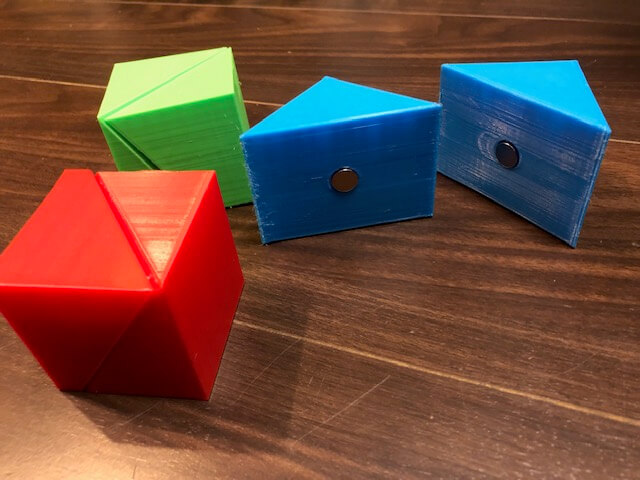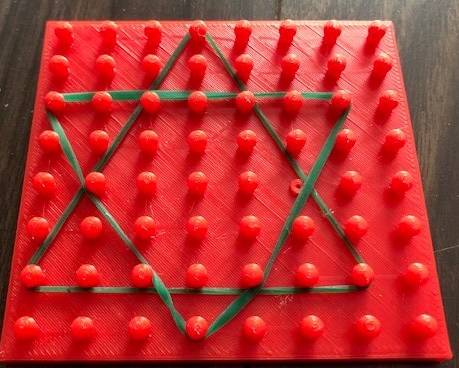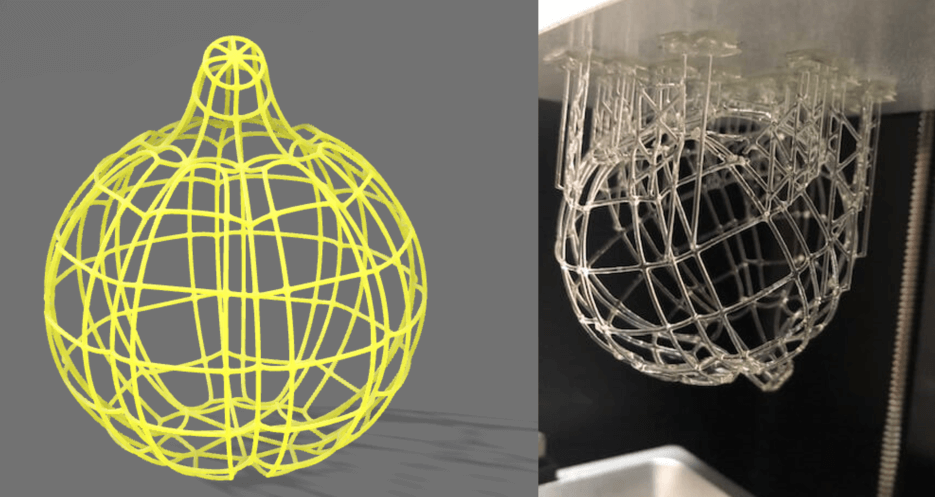【親子】3Dプリンタの始め方【いきなり買わなくて大丈夫です】
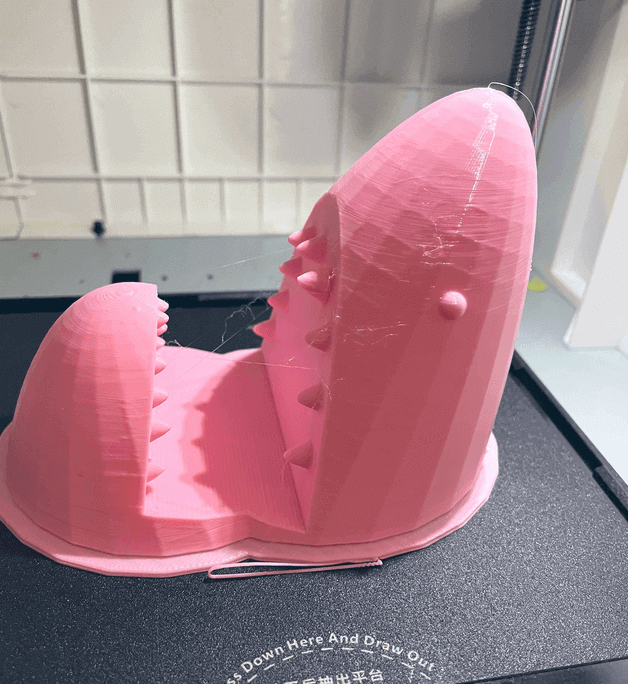
3Dプリンターに興味があるけど、どこから始めたらわからない!
という方の疑問に答えます。
3Dプリンタはいきなり買わなくて大丈夫です。
CADのスキルも最初は全く必要ありません。
無料サービスをうまく利用すると、簡単な3Dデータの作り方から3Dプリントまで無料で体験できます。
購入を考えるのはそれからでOKです。
ちょっと調べて勢いで買うのだけはやめた方がいいです(経験者)。
私はこれまでに7台買って、3台は故障、今動いている3Dプリンターも何度か修理しています。
今回は、子供と楽しむために3Dプリンタを導入するヒントをご紹介します。
[word_balloon id=”1″ size=”M” position=”L” name_position=”under_avatar” radius=”true” balloon=”bump” balloon_shadow=”true”]3Dプリンタの概要から、体験方法、購入方法、CADの学び方までとりあげていますので、参考になれば幸いです。[/word_balloon]
目次
3Dプリンタについて大まかに理解するには【入門編】

どんな原理で動いて、どんな分野で使われているのかを知りたい場合は、下記記事をご覧ください。
身近のよくあるもので説明しているので、ざーっとみていただければ概要を理解できると思います。
3Dプリンタが動いているのを見てみる【体験編】
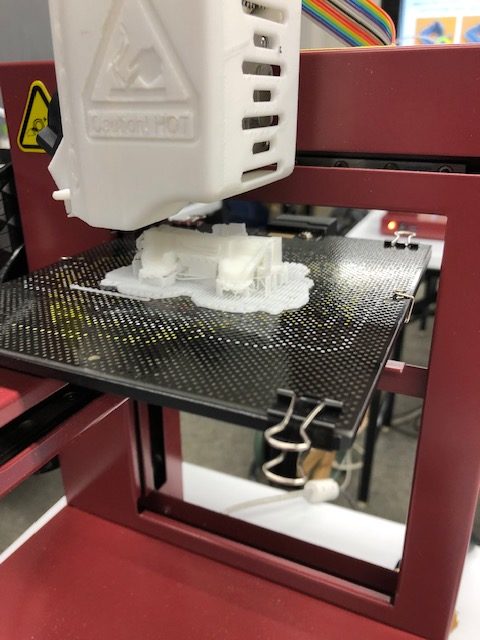
親子で3Dプリンタを始める場合、最初に購入しなくてOKです。
購入せずに、3Dプリンタを体験する方法が2つあります。
①3Dプリンタ体験教室を利用する
②出力サービスを利用する(無料・有料)
①3Dプリンタ体験教室を利用する
データの基本的な作り方から、3Dプリントまで教えてもらいたい方には、
3Dプリンタ教室の無料体験がおすすめです。
たとえば、関東だとLITALICOワンダーの無料体験に参加すると、3Dデータのつくり方を無料で学べます。
![]()
小学生でも使える3Dソフトの使い方をゼロから教えてくれて、自分で作成したデータを3Dプリント(有料)してくれます。
息子が4歳のときに、LITALICOの無料体験授業に参加しました。
参加後は1回電話がかかってくるだけで、勧誘はないので、安心して参加できます。
東京で3Dプリンターを体験できる教室はこちらにまとめています。
[word_balloon id=”1″ size=”M” position=”L” name_position=”under_avatar” radius=”true” balloon=”bump” balloon_shadow=”true”]親も3Dソフトはこれからという場合、こういった教室を利用してみるのは大いにありです。[/word_balloon]
②出力サービスを利用する(無料・有料)
出力サービスを利用する場合、有料と無料があります。
まず、有料サービスの場合。
これは、データをSTLという形式にして持参し、お店でプリントしてもらうものです。
消費する材料あたりで課金されたり、時間あたりで課金されたりと、お店によってさまざまです。
このメリットは、おそらく全国のいたるところに出力サービスを行っているお店があることです。
購入前にどうしても試してみたい、装置が動いているところを見てみたい方には、少しお金がかかってもこちらがおすすめです。
出力サービスを実施しているお店は大抵、ホームぺージに揃えている3Dプリンタの商品名を書いています。購入したい商品がある場合は、購入前に稼働状況をチェックすることもできます。
次に、無料サービスの場合。
これは、小学生~高校生にとって超朗報ですので、読み飛ばさないでください。
小学生~高校生が、ご自分で作成したデータを、無料で出力してくれるところがあります。
秋葉原にある、一般社団法人3Dデータを活用する会・3D-GANです。
Twitterトップページに下記ツイートが固定されています。
【ずっと3Dプリンター無料出力!】小中高校、高専生が自分で作った3Dデータは無料で3Dプリンタ出力してあげています。北は北海道、南は九州までもう軽く200件は越えているので遠慮は要らない。送料は負担してください。詳細は気軽にたずねてね、使う機械はこれ!キミのデータを待ってる!
( ・ω・)b pic.twitter.com/oyMd0s51To— 一般社団法人3Dデータを活用する会 (@3DGAN) 2019年6月20日
条件は2つだけ。
・自分で作成したデータであること
・送料を負担すること
子供がモデリングしたデータをここ以上に見ているところはないと思います。
3Dプリンタをこれから始める方、購入を迷っている方、このサービスを使わない手はありません。
秋葉原まで行けば、その場で出力する様子を見せてくれるかもしれません。遠方の方は郵送で出力品を送ってもらうことになります。
3Dプリンタを購入する【購入編】

3Dプリンタの購入を決めたら、次は3Dプリンタを選びます。
私はこれまで7台の3Dプリンタを購入し、3台は故障しました。
合計30万円以上費やしています。
購入時に失敗を最大限に減らす方法はこちらに書いています。
最初にフィラメント(材料)は用意しなくてOK
FDM(熱溶解)というフィラメント(材料)を溶かしていく最も一般的なタイプには、3Dプリンターの初回購入時にたいていフィラメントがセットされています。
ですので、FDMタイプを購入する場合、最初はフィラメントを購入しなくてOKなことが多いです。
※注意※
光造形という液体樹脂を使う場合は、樹脂は付属されていません。
子供と初めて3Dプリンタを使う場合は、光造形はおすすめしません(手に触れたりすると危ないです)。
購入する3Dプリンタを選ぶ
検索して、気になる3Dプリンタを見つけたら、Amazonレビューをざっと読むのがおすすめです。
そのほか、購入した人がブログで書いているレビュー記事を参考にするのもおすすめです。
[word_balloon id=”1″ size=”M” position=”L” name_position=”under_avatar” radius=”true” balloon=”bump” balloon_shadow=”true”]中には、日本Amazonでレビューが少ない3Dプリンタがあります。そういう場合は、US Amazonでレビューを見るのがおすすめです。[/word_balloon]
英語が読めなくても、★5個がどれくらいあるのか?という視点で見るだけでも、参考になります。
私も同様の記事をいくつか書いていますので、参考にしてみてください。
初心者におすすめのFDMタイプ
高精度なものを作りたい方におすすめの光造形タイプ
【本音】3Dプリンター、初心者向けの本当のおすすめは?
ちなみに私のおすすめは、FlashforgeのAdventurer3シリーズです。
3台目に購入したFDMタイプで、大きな失敗なく、現在にいたります。
ただ、初めて購入する方、特にお子さんとお使いの場合、7万円はハードルが高いかなと思います。
私が最初に購入した3Dプリンタは5万円のものでしたが、それでも1回目は迷いました。
まずは安いものから試したいという方は、
下記記事で安価な3Dプリンタを紹介していますので、参考にしてみてください。
といっても、造形スピードは7万円代のものの方が断然はやいですので、
長期的にはAdventurer3か教育機関で多数導入されているXYZプリンティングが間違いのない選択だと思います。
▼これは、冒頭で紹介した3Dプリンター教室のLITALICOワンダーでも使われています(教室によります)。
実物を見たい方は無料体験に申し込んで、装置が動いているのを見るのがおすすめです。
無料の3Dデータを入手する【プリント編】
CADがこれからという方は、最初はインターネットで手に入る無料の3Dデータをプリントして楽しむのがおすすめです。
おすすめはThingiverse。他にもいろいろありますが、最初はThingiverseで十分すぎるほどです。
世界中の猛者たちがモデリングしたすばらしいデータの宝庫です。

たとえば、この複雑な恐竜立体パズルもThingiverseでダウンロードしたデータを3Dプリントしたものです。「dino puzzle」と入力してでてきました。

最初はこの状態でプリントされます。

温度で色が変わるフィラメントなので、温かいところは黄色に変わっています
下地であるラフトを外して、ばらばらにしてから組み立てます。

3Dソフトでモデリングを学ぶ【データ作成編】
3Dプリンタを購入したら、データ作成も楽しんでみましょう。
私は3DCADは完全にゼロから独学です。
まだ凝ったものは作れませんが、簡単なものはモデリングできるようになりました。
おすすめ3Dソフト【Tinkercad】と【Fusion360】
Tinkercadの使い方【1時間で基本をマスターできます】
小学生とお使いの場合は、Tinkercadが絶対おすすめです。
1時間くらいかからずに、基本操作をマスターできます。
Tinkercadで作ったもの▼
私は子供の科学2018年3月号についていた付録で基本操作を覚えました。この付録は保存版です。
Tinkercadの使い方がよくまとまっています。
Fusion360の使い方【ややこしい印象だけど、なんとか頑張れる】
Fusion360は実質無料で使える3DCADです。
私はまだ十分使いこなせていませんが、これまでコマ、スタンプ、手書きイラストのモデリングをしました。
算数教材を作ることもできます▼
YouTube動画をみつつ、基本はこの本で学びました。
これまでにプリントした作品

子供が恐竜好きですので、恐竜が多いです。
3Dプリントした出力品に色を塗って子供と楽しんでいます。
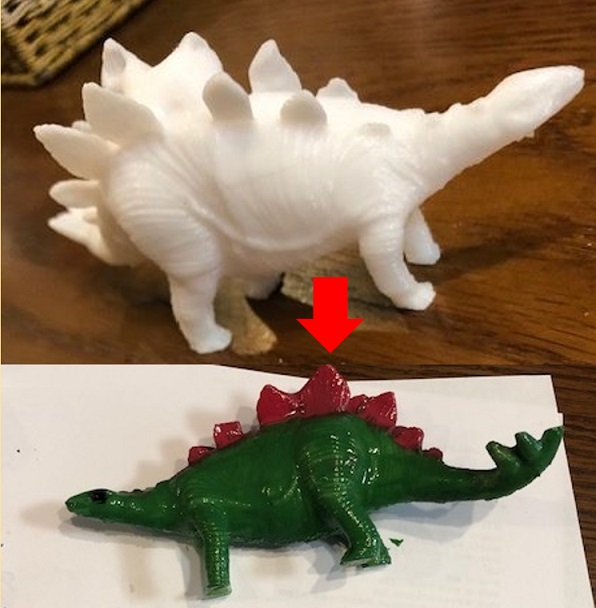
【後日談】小学生になった息子とTinkercadで作ったスマホ立て。
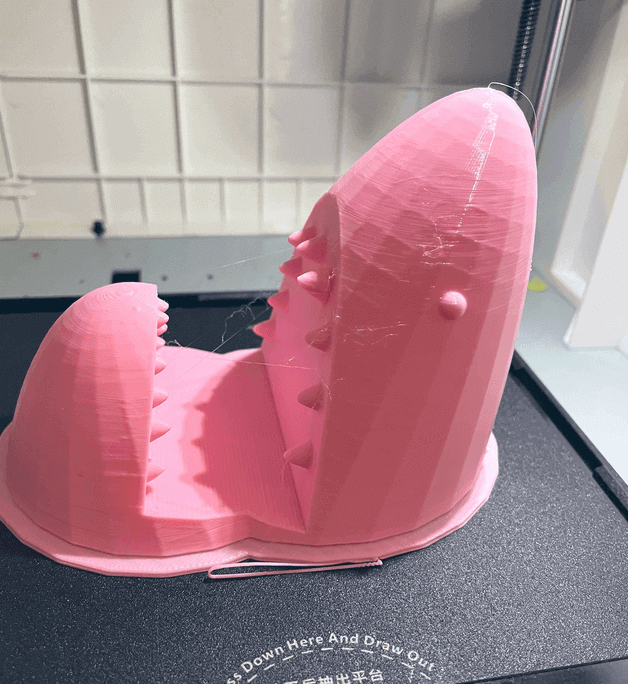
やればやるほど作れるものが増えるので楽しいですよ。
我が家では子供がまだ4歳のため、自分でTinkercadをいじるところまでは到達していません。
子供がTinkercadをいじれるようになったら、どんなものをモデリングするだろうと、今からとても楽しみにしています。
教育の一環として家庭用に購入するのもアリだと思います。私はそうでした。
教育のことを考えなくても、自由研究におすすめですし、何よりお子さんが楽しめると思います。
たとえば、先ほどご紹介した下記の恐竜の立体パズル。外出先のレストランで、食事に飽きた子供にやってもらうのにもぴったりですよね。
落ち着かない子供に座っておいてもらうためにYouTube動画を見せるより、バッグからささっとこれを出して、子供と取り組む――そんな活用方法もありますね。

おすすめ記事









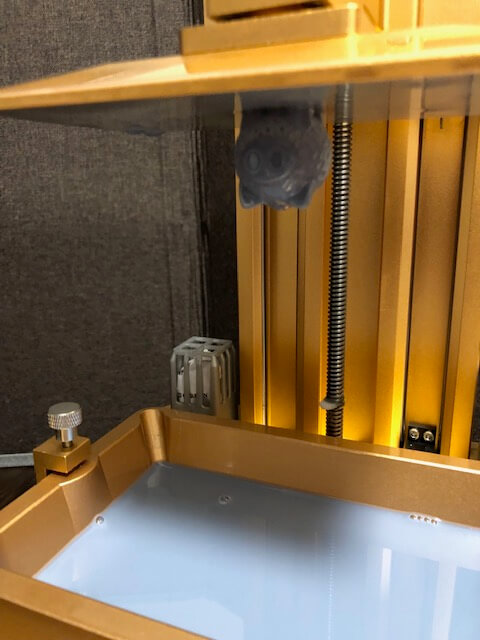


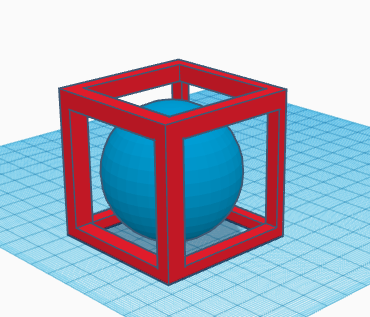


![子供の科学 2018年 3月号 付録付 [雑誌]](https://m.media-amazon.com/images/I/61ipI5lt83L._SL500_.jpg)